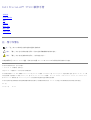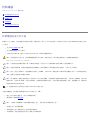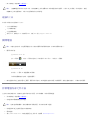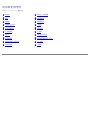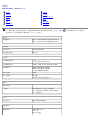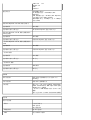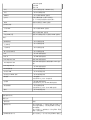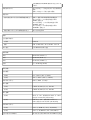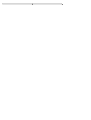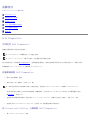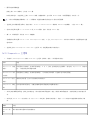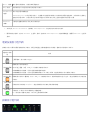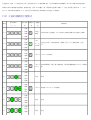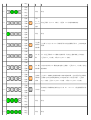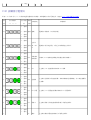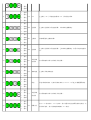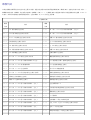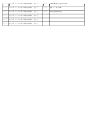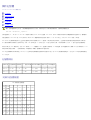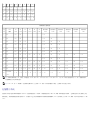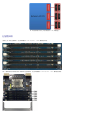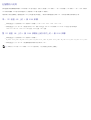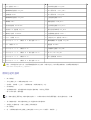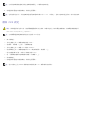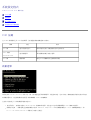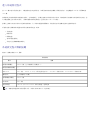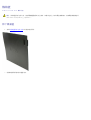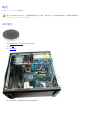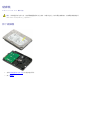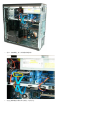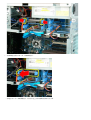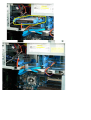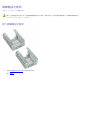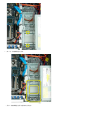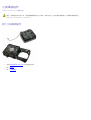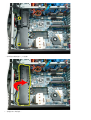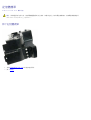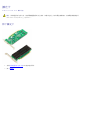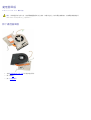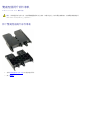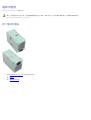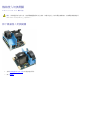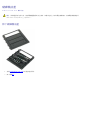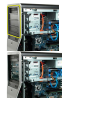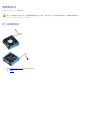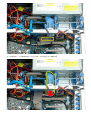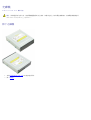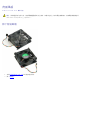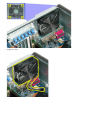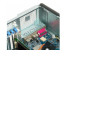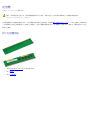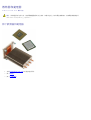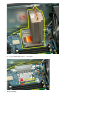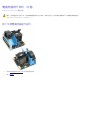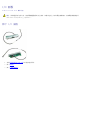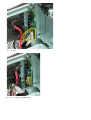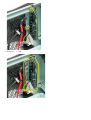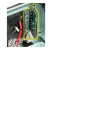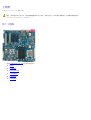Dell Precision™ T7500 維修手冊
拆裝電腦
添加與更換零件
規格
診斷程式
關於記憶體
關於主機板
系統設定程式
註、警示和警告
註:「註」表示可以幫助您更有效地使用電腦的重要資訊。
警示:「警示」表示若不按照說明進行操作,則有可能會損壞硬體或導致資料遺失。
警告:「警告」表示有可能會導致財產損失、人身傷害甚至死亡。
如果您購買的是 Dell™ n Series 電腦,則本文件中有關 Microsoft® Windows® 作業系統的所有參考均不適用。
本文件中的資訊如有更改,恕不另行通知。
© 2009 Dell Inc. 版權所有,翻印必究。
未經 Dell Inc. 的書面許可,不得以任何形式複製此資料。
本文中使用的商標:Dell、DELL 徽標和 Dell Precision 是 Dell Inc. 的商標;Intel 和 Xeon 是 Intel Corporation 的註冊商標;藍芽 是 Bluetooth SIG, Inc. 擁
有的註冊商標,並授權給 Dell 使用;Blu-ray Disc 是 Blu-ray Disc Association 的商標; Microsoft、Windows、 Windows Server、 MS-DOS、Aero、Windows Vista
和 Windows Vista 開始按鈕 是 Microsoft Corporation 在美國和/或其他國家/地區的商標或註冊商標。
本文件中述及的其他商標和產品名稱是指擁有相應商標和產品名稱的公司實體或其製造的產品。Dell Inc. 對其他公司的商標和產品名稱不擁有任何專有權益。
DCDO 型
2009 年 4 月 Rev.A00

拆裝電腦
Dell Precision™ T7500 維修手冊
拆裝電腦內部元件之前
建議的工具
關閉電腦
拆裝電腦內部元件之後
拆裝電腦內部元件之前
請遵守以下安全規範,以避免電腦受到潛在的損壞,並確保您的人身安全。除非另有說明,否則執行本文件中包含的每個程序時均假定已滿足
以下條件:
您已執行拆裝電腦中的步驟。
您已閱讀電腦隨附的安全資訊。
以相反的次序執行卸下程序可以裝回元件或安裝元件 (如果是單獨購買的話)。
警告:拆裝電腦內部元件之前,請先閱讀電腦隨附的安全資訊。如需其他安全方面的最佳實踐資訊,請參閱管制遵循首頁
(www.dell.com/regulatory_compliance)。
警示:只有獲得認證的維修技術人員才可維修您的電腦。由未經 Dell 授權的維修造成的損壞不在保固範圍之內。
警示:為避免靜電損壞,請使用接地腕帶或經常碰觸未上漆的金屬表面 (例如電腦背面的連接器),以導去身上的靜電。
警示:請小心拿住元件和插卡。請勿碰觸元件或插卡上的觸點。手持插卡時,請握住插卡的邊緣或其金屬固定托架。手持處理器這類元
件時,請握住其邊緣而不要握住其插腳。
警示:拔下纜線時,請握住連接器或拉片將其拔出,而不要拉扯纜線。某些纜線的連接器帶有鎖定彈片;若要拔下此類纜線,請向內按
壓鎖定彈片,然後再拔下纜線。在拔出連接器時,連接器的兩側應同時退出,以避免弄彎連接器插腳。此外,連接纜線之前,請確定兩
個連接器的朝向正確並且對齊。
註:您電腦和某些元件的顏色可能與本文件中所示的顏色不同。
為避免損壞電腦,請在開始拆裝電腦內部元件之前執行以下步驟。
1. 確定工作台表面平整乾淨,以防止刮壞電腦外殼。
2. 關閉電腦 (請參閱關閉電腦)。
警示: 若要拔下網路纜線,請先將纜線從電腦上拔下,然後再將其從網路裝置上拔下。
3. 從電腦上拔下所有網路纜線。
4. 從電源插座上拔下電腦和所有已連接裝置的電源線。
5. 系統斷電後,請按住電源按鈕以導去主機板上的剩餘電量。

6. 卸下機箱蓋 (請參閱卸下機箱蓋)。
警示: 在碰觸電腦內部的任何元件之前,請先碰觸未上漆的金屬表面 (例如電腦背面的金屬),以導去身上的靜電。作業過程中,應經
常碰觸未上漆的金屬表面,以導去可能損壞內部元件的靜電。
建議的工具
本文件中的程序可能需要以下工具:
小型平頭螺絲起子
十字槽螺絲起子
小型塑膠劃線器
快閃 BIOS 更新程式 CD (請參閱 Dell 支援 Web 站台 support.dell.com)
關閉電腦
警示:為避免遺失資料,請在關閉電腦之前,儲存並關閉所有開啟的檔案,結束所有開啟的程式。
1. 關閉作業系統:
在 Windows Vista 中:
按一下開始
, 再按一下開始功能表右下角的箭頭 (如下所示),然後按一下關機。
在 Windows XP 中:
依次按一下 開始 ® 電腦關機 ® 關機。
作業系統關機程序完成後,電腦將關閉。
2. 確定電腦及所有已連接裝置均已關閉。關閉作業系統時,如果電腦及連接的裝置未自動關閉,請按住電源按鈕約 6 秒鐘以將其關閉。
拆裝電腦內部元件之後
在完成任何更換程序後,請確定先連接所有外接式裝置、插卡和纜線,然後再開啟電腦。
1. 裝回機箱蓋 (請參閱卸下機箱蓋)。
2. 將電話線或網路纜線連接至電腦。
警示:若要連接網路纜線,請先將纜線插入網路裝置,然後再將其插入電腦。
3. 將電腦和所有已連接裝置連接至電源插座。
4. 開啟電腦。
5. 執行 Dell Diagnostics 以確認電腦是否正常作業。請參閱 Dell Diagnostics。


規格
Dell Precision™ T7500 維修手冊
處理器
系統資訊
記憶體
影像卡
音效卡
擴充匯流排
磁碟機
連接器
控制鈕和指示燈
電源
實體參數
環境參數
註:提供的項目可能會因地區而異。若要獲得有關 Tablet PC 組態的更多資訊,請按一下開始 (或 Windows XP 中的開始) ®
說明及支援,然後選擇選項以檢視有關 Tablet PC 的資訊。
處理器
處理器類型 雙核心 Intel® Xeon® 處理器 5500 系列
四核心 Intel® Xeon® 處理器 5500 系列
系統資訊
系統晶片組
Intel 5500/5520
資料匯流排寬度 64 位元
記憶體
記憶體模組連接器 六個
十二個 (使用可選提升部件)
記憶體模組容量 1 GB、2 GB、4 GB、8 GB 與 16 GB
記憶體類型
DDR3 1066 MHz SDRAM
DDR3 1333 MHz SDRAM
(可支援 DDR3 800 MHz)
最小記憶體
1 GB
最大記憶體
96 GB
192 GB (使用可選提升部件)
影像卡
影像卡類型:
分離式 PCI Express 2.0 x16 (2 個插槽)
註:使用 PCIe x16 圖形卡插槽支援兩個全
高、全長圖形卡。
音效卡
音效卡類型 類比裝置 ADI1984A
擴充匯流排
匯流排類型
PCI Express 2.0
PCI 2.3
PCI-X 2.0A
和

SATA 1.0 2.0
eSATA 2.0
SAS
USB 2.0
匯流排速度
133 MB/s (PCI)
x1 插槽雙向速度 — 500 MB/s (PCI
Express)
x16 插槽雙向速度 — 8 GB/s (PCI Express)
1.5 Gbps 和 3.0 Gbps (SATA)
480 Mbps 高速、12 Mbps 全速、1.2 Mbps
低速 (USB)
兩個 PCI Express 2.0 x16 插槽 (影像卡)
連接器插腳 164 插腳
連接器資料寬度 (最大值) 16 個 PCI Express 通道 (每個方向)
兩個 PCI Express 2.0 x8 插槽 (實體參數為
x16 連接器)
連接器插腳 164 插腳
連接器資料寬度 (最大值) 8 個 PCI Express 通道 (每個方向)
一個 PCI Express 2.0 x4 插槽 (實體參數為
x16)
連接器插腳 164 插腳
連接器資料寬度 (最大值) 4 個 PCI Express 通道 (每個方向)
一個 PCI 插槽
連接器插腳 120 插腳
連接器資料寬度 (最大值) 32 位元
一個 PCI-X 插槽
連接器插腳 188 插腳
連接器資料寬度 (最大值) 64 位元
磁碟機
外部可抽換式 四個 5.25 吋磁碟機支架 (可支援 3.5 吋
Flexbay)
內部可抽換式 四個 3.5 吋磁碟機支架
可用裝置 最多為以下三個 5.25 吋磁碟機:SATA DVD
ROM、SATA DVD+/-RW super multi 磁碟
機/Blu-ray™ 磁碟機
一個 3.5 吋 USB 媒體讀卡器或一個 3.5 吋軟
碟機
最多為五個 3.5 吋 SATA 或四個 SAS 硬碟機
連接器
外接式連接器:
影像卡 (取決於影像卡)
DVI 連接器
顯示器連接埠
網路配接器 RJ-45 連接器
USB
符合 USB 2.0 標準

兩個內部連接器
正面兩個
背面六個
序列 一個 9 插腳連接器;16550C 相容
並列 一個 25 插腳連接器
eSATA
一個 7 插腳 eSATA 連接器
音效卡 內建立體聲支援 (支援 5.1 聲道)
註:5.1 聲道支援僅來自附加的插卡
PS/2
兩個 6 插腳迷你 DIN 連接器
主機板連接器:
序列 ATA
三個 7 插腳 SATA 連接器
SAS
四個 7 插腳 SAS 連接器
內建 USB 裝置 兩個 10 插腳連接器 (支援兩個 USB 連接埠)
風扇:
硬碟機風扇 一個 5 插腳連接器
正面風扇
一個 7 插腳連接器
背面風扇
一個 5 插腳連接器
插卡固定框架風扇 一個 7 插腳連接器
PCI
一個 120 插腳連接器
PCI-X
一個 188 插腳連接器
PCI Express x16
兩個 164 插腳連接器
PCI Express x8
兩個 164 插腳連接器 (實體參數為 x16 連接
器)
PCI Express x4
一個 164 插腳連接器
前面板控制鈕 一個 10 插腳連接器
前面板 USB 一個 10 插腳連接器
前面板音效 HDA 接頭 一個 10 插腳連接器
處理器 一個連接器
可選提升部件上有第二個連接器
記憶體 六個 240 插腳連接器
可選提升部件上有六個 240 插腳連接器
處理器電源 一個 4 插腳連接器
可選提升部件上有第二個 4 插腳連接器
電源 一個 24 插腳連接器
控制鈕和指示燈
電腦正面
電源按鈕 按鈕
電源指示燈 指示燈呈琥珀色 — 呈琥珀色穩定表示某個已安
裝的裝置出現問題;呈琥珀色閃爍表示內部電
源出現問題
指示燈呈綠色 — 睡眠狀態下呈綠色閃爍;開機
狀態下呈綠色穩定
磁碟機活動指示燈 指示燈呈綠色 — 指示燈呈綠色閃爍表示電腦正

在從硬碟機或 CD/DVD 讀取資料或正向其中寫
入資料。
網路連結指示燈 指示燈呈綠色 — 呈綠色穩定表示存在現用網路
連線
熄滅 (未亮起) — 系統未連線至網路
電腦背面
連結完整性指示燈 (位於內建網路配接器上) 熄滅 — 電腦未偵測到與網路的實體連線
指示燈呈綠色 — 表示網路與電腦之間的
10Mbs 連線正常
指示燈呈橘黃色 — 表示網路與電腦之間的
100Mbs 連線正常
指示燈呈黃色 — 表示網路與電腦之間的
1000Mbs 連線正常
網路活動指示燈 (位於內建網路配接器上) 指示燈呈黃色閃爍
電源
直流電源供應器:
瓦特數
1100 W
電壓 100 至 240 VAC,50 至 60 Hz,12.0 A
幣式電池 3 V CR2032 鋰幣式電池
實體參數
高度 56.50 cm (22.25 吋)
寬度 21.60 cm (8.50 吋)
深度 55.30 cm (21.80 吋)
重量 至少 24.90 kg (55 lb)
環境參數
溫度範圍:
作業時 10° 至 35°C (50° 至 95°F)
存放時 -40° 至 65°C (-40° 至 149°F)
相對濕度 (最大): 20% 至 80% (非冷凝)
最大震動
作業時 0.0002 G²/Hz 時為 5 至 350 Hz
存放時 0.0002 G²/Hz 時為 5 至 350 Hz
最大撞擊
作業時 40 G +/- 5%,脈衝持續 2 msec +/- 10%
(相當於 51 cm/sec [20 in/sec])
存放時 105 G +/- 5%,脈衝持續 2 msec +/-
10% (相當於 127 cm/sec [50 in/sec])
海拔高度 (最大):
作業時 -15.2 至 3048 m (-50 至 10,000 ft)
存放時 -15.2 至 10,668 m (-50 至 35,000 ft)
空氣中懸浮污染物級別 G2 或更低 (按照 ISA-S71.04-1985 的定義)


診斷程式
Dell Precision™ T7500 維修手冊
Dell Diagnostics
電源按鈕指示燈代碼
診斷指示燈代碼
POST 之前的診斷指示燈樣式
POST 診斷指示燈樣式
嗶聲代碼
Dell Diagnostics
何時使用 Dell Diagnostics
建議您在開始操作之前先列印這些程序。
註:Dell Diagnostics 軟體僅能在 Dell 電腦上使用。
註:Drivers and Utilities 光碟 是可選的,您的電腦可能未隨附此光碟。
進入系統設定程式 (請參閱進入系統設定程式),查看電腦的組態資訊,並確定您要測試的裝置 顯示在系統設定程式中,並處於作用中。
從硬碟機或 Drivers and Utilities 光碟啟動 Dell Diagnostics。
從硬碟機啟動 Dell Diagnostics
1. 開啟 (或重新啟動) 電腦。
2. 螢幕上顯示 DELL 徽標時,立即按 <F12> 鍵。
註:如果您看到說明未找到診斷公用程式分割區的訊息,請從您的 Drivers and Utilities 光碟執行 Dell Diagnostics。
如果您等候過久且螢幕上已顯示作業系統徽標,請繼續等候,直至看到 Microsoft® Windows® 桌面。然後關閉電腦 (請參
閱關閉電腦
),並再試一次。
3. 當螢幕上顯示啟動裝置清單時,請反白顯示 Boot to Utility Partition (啟動至公用程式分割區),並按 <Enter> 鍵。
4. 當螢幕上顯示 Dell Diagnostics Main Menu (主選單) 時,請選擇您要執行的測試程式。
從 Drivers and Utilities 光碟啟動 Dell Diagnostics
1. 插入 Drivers and Utilities 光碟。

2. 關閉並重新啟動電腦。
螢幕上顯示 DELL 徽標時,立即按 <F12> 鍵。
如果您等候過久,並且螢幕上已顯示 Windows 徽標,請繼續等候,直至看到 Windows 桌面。然後關閉電腦,並再試一次。
註:之後的步驟僅變更啟動順序一次。下次啟動時,電腦將根據系統設定程式中指定的裝置啟動。
3. 當螢幕上顯示啟動裝置清單時,請反白顯示 Onboard or USB CD-ROM Drive (機載或 USB CD-ROM 磁碟機) ,並按 <Enter> 鍵。
4. 從顯示的選單中選擇 Boot from CD-ROM (從 CD-ROM 啟動) 選項,然後按 <Enter> 鍵。
5. 鍵入 1 以啟動選單,然後按 <Enter> 鍵繼續。
6. 從編號的清單中選擇 Run the 32 Bit Dell Diagnostics (執行 32 位元 Dell Diagnostics)。如果列出多個版本,請選擇適用於您電
腦的版本。
7. 當螢幕上顯示 Dell Diagnostics Main Menu (主選單) 時,請選擇您要執行的測試程式。
Dell Diagnostics 主選單
1. 系統載入 Dell Diagnostics 並顯示 Main Menu (主選單) 螢幕後,請按一下所需選項的按鈕。
選項 功能
Express Test (快速
測試)
對裝置執行快速測試。此測試通常要進行 10 至 20 分鐘,且無需您進行互動操作。請先執行 Express Test (快速測
試),以便更快地找到問題的根源。
Extended Test (廣
泛測試)
對裝置執行全面檢查。此測試通常要進行 1 小時或更長的時間,並且要求您不時回答問題。
Custom Test (自訂
測試)
測試特定的裝置。您可以自訂要執行的測試程式。
Symptom Tree (徵兆
樹)
列出遇到的最常見徵兆,可讓您依據所遇到的問題徵兆來選擇測試程式。
2. 如果在測試期間遇到問題,螢幕上會出現訊息,顯示錯誤代碼及問題說明。請記下錯誤代碼和問題說明,並按照螢幕上的說明進行操
作。
3. 如果您從 Custom Test (自訂測試) 或 Symptom Tree (徵兆樹) 選項執行測試程式,請按一下以下表格中的適當標籤以獲得更多資
訊。
標籤 功能
Results (結
果)
顯示測試結果及遇到的所有錯誤狀況。

Errors (錯誤) 顯示遇到的錯誤狀況、錯誤代碼及問題說明。
Help (說明) 說明測試程式並可能會指出執行測試程式的要求。
Configuration
(組態)
顯示所選裝置的硬體組態。
Dell Diagnostics 可以從系統設定程式、記憶體以及各種內部測試程式中獲取所有裝置的組態資訊,並將其顯示在螢幕左
窗格內的裝置清單中。裝置清單可能不會顯示電腦中安裝的所有元件或已連接至電腦的所有裝置之名稱。
Parameters
(參數)
可讓您透過變更測試程式設定來自訂測試程式。
4. 如果您從 Drivers and Utilities 光碟執行 Dell Diagnostics,請在測試完成後取出該光碟。
5. 關閉測試程式螢幕,返回至 Main Menu (主選單) 螢幕。若要結束 Dell Diagnostics 並重新啟動電腦,請關閉 Main Menu (主選單)
螢幕。
電源按鈕指示燈代碼
診斷指示燈可以提供有關系統狀態的更多資訊,但是您的電腦也支援傳統電源指示燈狀態。電源指示燈狀態如下表所示。
電源指示燈狀
態
說明
熄滅
已關閉電源,指示燈顯示為空白。
呈琥珀色閃爍
開機時指示燈的起始狀態。
表示系統已通電,但是 POWER_GOOD 訊號尚未起處於作用中。
如果硬碟機指示燈熄滅,則很可能需要更換電源供應器。
如果硬碟機指示燈亮起,則很可能是機載調節器或 VRM 出現了故障。請查看診斷指示燈以獲得更多資訊。
呈琥珀色穩定
開機時指示燈的第二種狀態。表示 POWER_GOOD 訊號處於作用中,電源供應器很可能工作正常。請查看診斷指示燈以獲得更
多資訊。
呈綠色閃爍
系統處於低功率狀態 (S1 或 S3)。請查看診斷指示燈以確定系統所處的狀態。
呈綠色穩定
系統處於 S0 狀態 (作業中機器的正常電源狀態)。
BIOS 會將指示燈變為此狀態,以表示其已開始擷取作業碼。
診斷指示燈代碼

正面控制台上有四 (4) 個單色的指示燈,當系統顯示無 POST/無影像徵兆時,可作為故障排除的診斷輔助。指示燈不會報告執行階段錯誤。
每個指示燈均具有兩種可能的狀態:熄滅或亮起。沿著 LED 堆疊往下看,最重要的位置標示為數字 1,其他三個位置分別標示為 2、3 和 4。
當 BIOS 交給作業系統控制時,POST 之後的正常作業狀況是全部四個指示燈均亮起,然後熄滅。
POST 之前的診斷指示燈樣式
狀態
指示燈樣式
( 1 2 3 4 )
指示燈說
明
電源指示
燈
狀態指
定
狀態說明
Pb0a
1 - 熄滅
2 - 熄滅
3 - 熄滅
4 - 熄滅
系統已
斷電
系統沒有插入交流電源,PSU 沒有插入主機板或控制台沒有連接至主機板。
Pb0b
1 - 熄滅
2 - 熄滅
3 - 熄滅
4 - 熄滅
ACPI
S0;正
常作業
系統正在作業,未偵測到故障。這實際上是受 BIOS 控制的狀態,也是
S0e。
Pb0c
1 - 熄滅
2 - 熄滅
3 - 熄滅
4 - 熄滅
ACPI S1 Windows 待命狀態。
Pb1
1 - 熄滅
2 - 熄滅
3 - 熄滅
4 - 熄滅
ACPI S4
或 S5
休眠或軟關機。系統已插入電源插座,但是處於關機狀態或 Windows 休眠狀
態。
Pb2
1 - 熄滅
2 - 熄滅
3 - 穩定
4 - 熄滅
- 保留 保留
Pb3
1 - 熄滅
2 - 熄滅
3 - 穩定
4 - 穩定
ACPI S3 掛起到 RAM Windows 待命狀態。
Pb4
1 - 熄滅
2 - 綠色
3 - 熄滅
4 - 熄滅
- 保留 保留
Pb5
1 - 熄滅
2 - 綠色
3 - 熄滅
- 保留 保留

4 - 綠色
Pb6
1 - 熄滅
2 - 綠色
3 - 綠色
4 - 熄滅
- 保留 保留
Pb7
1 - 熄滅
2 - 閃爍
3 - 閃爍
4 - 閃爍
ACPI
S0、交
給 BIOS
控制
系統已開啟。但 BIOS 未執行。這是到 POST 狀態的轉換狀態。
Pb8
1 - 綠色
2 - 熄滅
3 - 熄滅
4 - 熄滅
- 保留 保留
Pb9
1 - 閃爍
2 - 熄滅
3 - 熄滅
4 - 閃爍
非主機
板調節
器故障
已在插入式元件 (如 VRM、影像提升部件或記憶體提升部件) 上偵測到電源
故障。
Pb10
1 - 閃爍
2 - 熄滅
3 - 閃爍
4 - 熄滅
PSU 故
障
PSU 可能已損毀或 PSU 纜線可能被折彎,從而在主電源導軌上形成短路。
(已發出 PS_ON 訊號、未發出 PS_PWRGOOD 訊號)
Pb11
1 - 閃爍
2 - 熄滅
3 - 閃爍
4 - 閃爍
PSU 纜
線故障
可能沒有將所有 PSU 纜線正確連接至主機板。(已發出 PS_ON 訊號、遺失主
電源導軌)
Pb12
1 - 閃爍
2 - 閃爍
3 - 熄滅
4 - 熄滅
主機板
調節器
故障
已在其中一個機載主機板調節器中偵測到電源故障。這可能是由發生故障的
主機板元件或在調節電源導軌上形成短路的插入式裝置引起的。(已發出
PS_ON 訊號、已發出 PS_PWRGOOD 訊號、未發出 SYS_PWRGOOD 訊號)
Pb13
1 - 閃爍
2 - 閃爍
3 - 熄滅
4 - 閃爍
不相符
偵測到植入的硬體與重要系統元件 (如 CPU、VRM、PSU、或記憶體提升部件)
不相容。
Pb14
1 - 綠色
2 - 綠色
3 - 綠色
4 - 熄滅
- 保留 保留
Pb15
1 - 綠色
2 - 綠色
3 - 綠色
- 保留 保留

4 - 綠色
POST 診斷指示燈樣式
所有 POST 代碼 (除了 S0) 均伴有綠色穩定電源指示燈狀態。如果電源指示燈不是綠色的,請查看 POST 之前的診斷指示燈樣式。
狀
態
指示燈樣式
( 1 2 3 4 )
指示燈說
明
狀態
名稱
狀態指定 狀態說明
S0a
1 - 熄滅
2 - 熄滅
3 - 熄滅
4 - 熄滅
熄滅 熄滅 電源指示燈熄滅。未向系統供電。
S0e
1 - 熄滅
2 - 熄滅
3 - 熄滅
4 - 熄滅
亮起
正常作
業、ACPI
S0
電源指示燈呈綠色穩定。系統已成功啟動且正常作業。
S1
1 - 熄滅
2 - 熄滅
3 - 熄滅
4 - 穩定
RCM
系統處於
恢復模式
偵測到 BIOS 總和檢查故障且系統現在處於恢復模式。
S2
1 - 熄滅
2 - 熄滅
3 - 穩定
4 - 熄滅
CPU CPU 正在執行 CPU 組態活動或偵測到 CPU 故障。
S3
1 - 熄滅
2 - 熄滅
3 - 穩定
4 - 穩定
MEM 記憶體
正在執行記憶體子系統組態活動。偵測到相應的記憶體模組,但一個記憶體發
生故障。
S4
1 - 熄滅
2 - 穩定
3 - 熄滅
4 - 熄滅
PCI PCI 裝置 正在執行 PCI 裝置組態活動或偵測到 PCI 裝置故障。
S5
1 - 熄滅
2 - 穩定
3 - 熄滅
4 - 穩定
VID 影像卡 正在執行影像子系統組態活動或影像子系統發生故障。
S6
1 - 熄滅
2 - 穩定
STO 儲存 正在執行儲存裝置組態或儲存子系統發生故障。

3 - 穩定
4 - 熄滅
S7
1 - 熄滅
2 - 穩定
3 - 穩定
4 - 穩定
USB USB 正在執行 USB 子系統組態活動或 USB 子系統發生故障。
S8
1 - 穩定
2 - 熄滅
3 - 熄滅
4 - 熄滅
MEM 記憶體 正在執行記憶體子系統組態活動。未偵測到記憶體模組。
S9
1 - 穩定
2 - 熄滅
3 - 熄滅
4 - 穩定
MBF 主機板 偵測到嚴重的主機板故障。
S10
1 - 穩定
2 - 熄滅
3 - 穩定
4 - 熄滅
MEM 記憶體
正在執行記憶體子系統組態活動。已偵測到記憶體模組,但是不相容或組態無
效。
S11
1 - 穩定
2 - 熄滅
3 - 穩定
4 - 穩定
PRV
其他影像
前活動
表示影像起始作業之前的例行系統活動。
S12
1 - 穩定
2 - 穩定
3 - 熄滅
4 - 熄滅
CFG 資源組態 正在執行系統資源組態。
S13
1 - 穩定
2 - 穩定
3 - 熄滅
4 - 穩定
保留 保留以備將來使用。此樣式將被用來表示 Dimension 系統上的視覺關閉狀態。
S14
1 - 穩定
2 - 穩定
3 - 穩定
4 - 熄滅
POV
其他影像
後活動
表示影像起始作業之後的例行系統活動。
S15
1 - 穩定
2 - 穩定
3 - 穩定
4 - 穩定
STD 啟動交付
表示 POST 程序結束。POST 完成時,指示燈通常會在短時間內處於此狀態。交
給作業系統後,指示燈會熄滅並轉換至 S0e 狀態。

嗶聲代碼
如果在啟動程序期間發生無法在顯示器上報告的錯誤,電腦可能會發出用於識別問題的嗶聲代碼。嗶聲代碼以一組聲音的樣式出現:例如,一
聲嗶聲後面接著第二聲嗶聲,後面再發出連續的三聲嗶聲 (代碼 1-1-3),此嗶聲代碼表示電腦無法讀取不依電性隨機存取記憶體 (NVRAM) 中
的資料。如果將系統斷電並重新開啟電源後仍一直發出嗶聲,則 BIOS 很可能已經損壞。
系統嗶聲代碼
嗶聲
代碼
說明
嗶聲
代碼
說明
1-1-2 CPU 暫存器測試正在執行 2-4-3 第 1 個 64 K RAM 晶片或資料線故障 - 位元 E
1-1-3 CMOS 讀/寫測試正在執行或失敗 2-4-4 第 1 個 64 K RAM 晶片或資料線故障 - 位元 F
1-1-4 BIOS ROM 總和檢查正在執行或失敗 3-1-1 從屬 DMA 暫存器測試正在執行或失敗
1-2-1 計時器測試正在執行或失敗 3-1-2 主 DMA 暫存器測試正在執行或失敗
1-2-2 DMA 起始作業正在執行或失敗 3-1-3 主 IMR 測試正在執行或失敗
1-2-3 DMA 頁暫存器讀/寫測試正在執行或失敗 3-1-4 從屬 IMR 測試正在執行或失敗
1-3-1 RAM 更新驗證正在執行或失敗 3-2-2 岔斷向量載入正在執行
1-3-2 第 1 個 64 K RAM 測試正在執行或失敗 3-2-4 鍵盤控制器測試正在執行或失敗
1-3-3 第 1 個 64 K RAM 晶片或資料線故障 (多位元) 3-3-1 CMOS 電源發生故障,總和檢查測試正在執行
1-3-4 第 1 個 64 K RAM 奇/偶邏輯故障 3-3-2 CMOS 組態資訊驗證正在執行
1-4-1 第 1 個 64 K RAM 位址線故障 3-3-3 找不到 RTC/鍵盤控制器
1-4-2 第 1 個 64 K RAM 同位檢查測試正在執行或失敗 3-3-4 螢幕記憶體測試正在執行或失敗
1-4-3 故障安全計時器測試正在執行 3-4-1 螢幕起始作業測試正在執行或失敗
1-4-4 軟體 NMI 連接埠測試正在執行 3-4-2 螢幕馳返測試正在執行或失敗
2-1-1 第 1 個 64 K RAM 晶片或資料線故障 - 位元 0 3-4-3 正在搜尋影像 ROM
2-1-2 第 1 個 64 K RAM 晶片或資料線故障 - 位元 1 4-2-1 計時器計時訊號岔斷測試正在執行或失敗
2-1-3 第 1 個 64 K RAM 晶片或資料線故障 - 位元 2 4-2-2 關機測試正在執行或失敗
2-1-4 第 1 個 64 K RAM 晶片或資料線故障 - 位元 3 4-2-3 A20 閘故障
2-2-1 第 1 個 64 K RAM 晶片或資料線故障 - 位元 4 4-2-4 在保護模式下發生未預期的岔斷
2-2-2 第 1 個 64 K RAM 晶片或資料線故障 - 位元 5 4-3-1 位址 0FFFFh 以上的 RAM 測試正在執行或失敗
2-2-3 第 1 個 64 K RAM 晶片或資料線故障 - 位元 6 4-3-2 區域 0 中沒有記憶體
2-2-4 第 1 個 64 K RAM 晶片或資料線故障 - 位元 7 4-3-3 間隔計時器通道 2 測試正在執行或失敗

2-3-1 第 1 個 64 K RAM 晶片或資料線故障 - 位元 8 4-3-4 日期時鐘測試正在執行或失敗
2-3-2 第 1 個 64 K RAM 晶片或資料線故障 - 位元 9 4-4-1 超級 I/O 晶片故障
2-3-3 第 1 個 64 K RAM 晶片或資料線故障 - 位元 A 4-4-4 快取記憶體測試失敗
2-3-4 第 1 個 64 K RAM 晶片或資料線故障 - 位元 B
2-4-1 第 1 個 64 K RAM 晶片或資料線故障 - 位元 C
2-4-2 第 1 個 64 K RAM 晶片或資料線故障 - 位元 D

關於記憶體
Dell Precision™ T7500 維修手冊
記憶體模組
支援的記憶體組態
記憶體子系統
記憶體插槽
記憶體植入規則
警告:拆裝電腦內部元件之前,請先閱讀電腦隨附的安全資訊。如需其他安全方面的最佳實踐資訊,請參閱管制遵循首頁
(www.dell.com/regulatory_compliance)。
您的電腦使用 1066 MHz 和 1333 Mhz DDR3 非緩衝式或暫存式 ECC SDRAM 記憶體。DDR3 SDRAM (或第三代雙倍資料速率同步動態隨機存取記憶體) 是一種隨機存
取記憶體技術。DDR3 SDRAM 是 SDRAM 技術系列 (眾多 DRAM [動態隨機存取記憶體] 實作之一) 的一員,相比上一代的 DDR2 SDRAM 有進一步改進。
DDR3 SDRAM 的主要優勢是能夠以它包含的記憶體單元的四倍速度執行其 I/O 匯流排,因此與先前的技術相比,它能夠達到更快的匯流排速度和更高的尖峰生產
率。獲得此優勢的同時會產生更多的延遲。另外,DDR3 標準允許 512 百萬位元至 80 億位元的晶片容量,可有效使用最大大小為 160 億位元組的記憶體模組。
與目前市場上的 DDR2 模組相比,由於 DDR3 使用的 1.5 V 供應電壓,DDR3 記憶體可承諾降低 30% 的耗電量。此供應電壓可與大多數 DDR3 晶片所使用的 90 nm
製造技術很好地配合使用。一些製造廠商進一步建議使用「雙閘」電晶體來減少電流洩漏。
DDR3 的主要優勢來自較高的頻寬,DDR3 的 8 位元深的預先擷取緩衝區使較高的頻寬成為可能,而 DDR2 的預先擷取緩衝區為 4 位元深,DDR 的預先擷取緩衝區
為 2 位元深。
記憶體模組
標準名稱 記憶體時鐘 週期時間 I/O 匯流排時鐘 每秒資料傳輸量 模組名稱 尖峰傳輸速率
DDR3-1066 133 MHz 7.5 ns 533 MHz 1066 百萬 PC3-8500 8533 MB/s
DDR3-1333 166 MHz 6 ns 667 MHz 1333 百萬 PC3-10600 10667 MB/s
支援的記憶體組態
單一處理器記憶體組態
大小
(GB)
DIMM
排數
DIMM1 DIMM2 DIMM3 DIMM4 DIMM5 DIMM6
3 SR 1 GB 1 GB 1 GB
4 SR 1 GB 1 GB 1 GB 1 GB
4 MR 2 GB 1 GB 1 GB 1 GB
6 SR 2 GB 2 GB 2 GB
8 MR 2 GB 2 GB 2 GB 1 GB 1 GB
12 SR 2 GB 2 GB 2 GB 2 GB 2 GB 2 GB
12 DR 4 GB 4 GB 4 GB
ページが読み込まれています...
ページが読み込まれています...
ページが読み込まれています...
ページが読み込まれています...
ページが読み込まれています...
ページが読み込まれています...
ページが読み込まれています...
ページが読み込まれています...
ページが読み込まれています...
ページが読み込まれています...
ページが読み込まれています...
ページが読み込まれています...
ページが読み込まれています...
ページが読み込まれています...
ページが読み込まれています...
ページが読み込まれています...
ページが読み込まれています...
ページが読み込まれています...
ページが読み込まれています...
ページが読み込まれています...
ページが読み込まれています...
ページが読み込まれています...
ページが読み込まれています...
ページが読み込まれています...
ページが読み込まれています...
ページが読み込まれています...
ページが読み込まれています...
ページが読み込まれています...
ページが読み込まれています...
ページが読み込まれています...
ページが読み込まれています...
ページが読み込まれています...
ページが読み込まれています...
ページが読み込まれています...
ページが読み込まれています...
ページが読み込まれています...
ページが読み込まれています...
ページが読み込まれています...
ページが読み込まれています...
ページが読み込まれています...
ページが読み込まれています...
ページが読み込まれています...
ページが読み込まれています...
ページが読み込まれています...
ページが読み込まれています...
ページが読み込まれています...
ページが読み込まれています...
ページが読み込まれています...
ページが読み込まれています...
ページが読み込まれています...
ページが読み込まれています...
ページが読み込まれています...
ページが読み込まれています...
ページが読み込まれています...
ページが読み込まれています...
ページが読み込まれています...
ページが読み込まれています...
ページが読み込まれています...
ページが読み込まれています...
ページが読み込まれています...
ページが読み込まれています...
ページが読み込まれています...
ページが読み込まれています...
ページが読み込まれています...
ページが読み込まれています...
ページが読み込まれています...
ページが読み込まれています...
ページが読み込まれています...
ページが読み込まれています...
ページが読み込まれています...
ページが読み込まれています...
ページが読み込まれています...
ページが読み込まれています...
ページが読み込まれています...
ページが読み込まれています...
ページが読み込まれています...
ページが読み込まれています...
ページが読み込まれています...
ページが読み込まれています...
ページが読み込まれています...
ページが読み込まれています...
ページが読み込まれています...
ページが読み込まれています...
ページが読み込まれています...
ページが読み込まれています...
ページが読み込まれています...
ページが読み込まれています...
ページが読み込まれています...
ページが読み込まれています...
ページが読み込まれています...
ページが読み込まれています...
ページが読み込まれています...
ページが読み込まれています...
ページが読み込まれています...
ページが読み込まれています...
ページが読み込まれています...
-
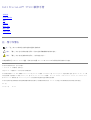 1
1
-
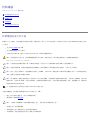 2
2
-
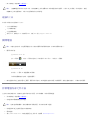 3
3
-
 4
4
-
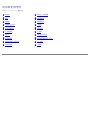 5
5
-
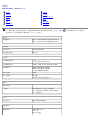 6
6
-
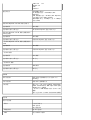 7
7
-
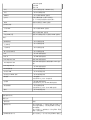 8
8
-
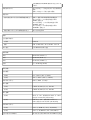 9
9
-
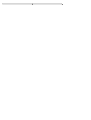 10
10
-
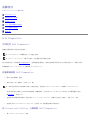 11
11
-
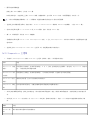 12
12
-
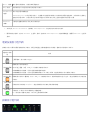 13
13
-
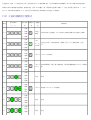 14
14
-
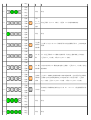 15
15
-
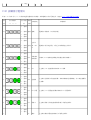 16
16
-
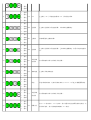 17
17
-
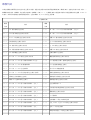 18
18
-
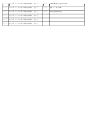 19
19
-
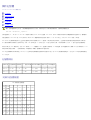 20
20
-
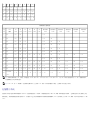 21
21
-
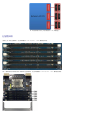 22
22
-
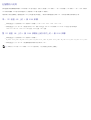 23
23
-
 24
24
-
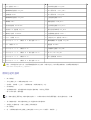 25
25
-
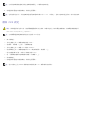 26
26
-
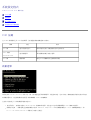 27
27
-
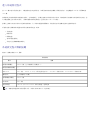 28
28
-
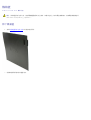 29
29
-
 30
30
-
 31
31
-
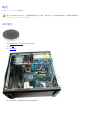 32
32
-
 33
33
-
 34
34
-
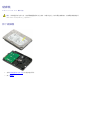 35
35
-
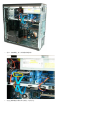 36
36
-
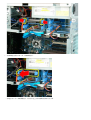 37
37
-
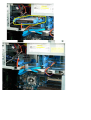 38
38
-
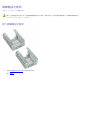 39
39
-
 40
40
-
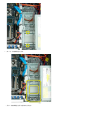 41
41
-
 42
42
-
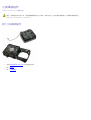 43
43
-
 44
44
-
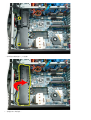 45
45
-
 46
46
-
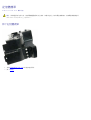 47
47
-
 48
48
-
 49
49
-
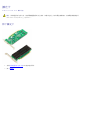 50
50
-
 51
51
-
 52
52
-
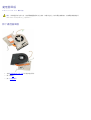 53
53
-
 54
54
-
 55
55
-
 56
56
-
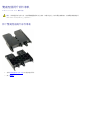 57
57
-
 58
58
-
 59
59
-
 60
60
-
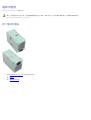 61
61
-
 62
62
-
 63
63
-
 64
64
-
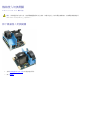 65
65
-
 66
66
-
 67
67
-
 68
68
-
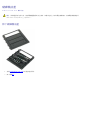 69
69
-
 70
70
-
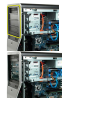 71
71
-
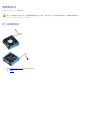 72
72
-
 73
73
-
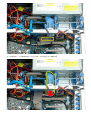 74
74
-
 75
75
-
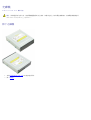 76
76
-
 77
77
-
 78
78
-
 79
79
-
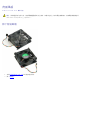 80
80
-
 81
81
-
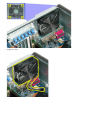 82
82
-
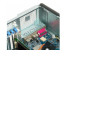 83
83
-
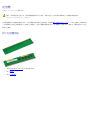 84
84
-
 85
85
-
 86
86
-
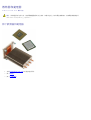 87
87
-
 88
88
-
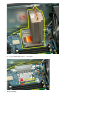 89
89
-
 90
90
-
 91
91
-
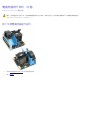 92
92
-
 93
93
-
 94
94
-
 95
95
-
 96
96
-
 97
97
-
 98
98
-
 99
99
-
 100
100
-
 101
101
-
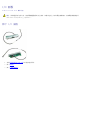 102
102
-
 103
103
-
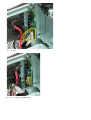 104
104
-
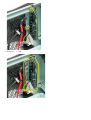 105
105
-
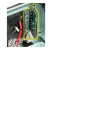 106
106
-
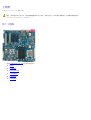 107
107
-
 108
108
-
 109
109
-
 110
110
-
 111
111
-
 112
112
-
 113
113
-
 114
114
-
 115
115
-
 116
116
関連論文
-
Dell Precision T7500 ユーザーマニュアル
-
Dell Precision T3500 クイックスタートガイド
-
Dell Precision T3500 クイックスタートガイド
-
Dell Precision T7500 クイックスタートガイド
-
Dell Precision T7500 クイックスタートガイド
-
Dell Precision T5500 ユーザーマニュアル
-
Dell Precision T3500 ユーザーマニュアル
-
Dell Precision T7500 クイックスタートガイド
-
Dell Precision T5500 ユーザーマニュアル
-
Dell Precision T5500 ユーザーマニュアル